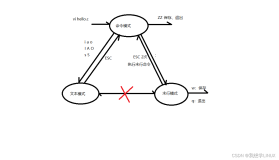最近事情真的有点多,这一篇博文下部分现在才有时间补上。下面接着上部分继续介绍。
3.4.2 配置大纲插件
前面已经配置好TXT文件的语法高亮,接下来配置大纲显示,使其看起来更像Word的功能,一看就知道全文的目录结构,而且定位很方便。
在配置大纲之前,先大概了解一下大纲是啥。
1)大纲:在默认情况下EmEditor就装好了若干插件,大纲就是其中之一。一般情况下,在工具栏会显示插件栏,如下图,如果没有显示,可以在菜 单栏单击右键,选中“插件栏”。然后就可以看到图中所示的插件栏了。里面就有“大纲图标”,通过点击它可以打开或关闭大纲视图(快捷键:Alt + Ctrl + O也可以哦)。
![]()

2)配置大纲视图
在插件栏的大纲图标上单击右键(或者打开大纲视图后,在大纲视图空白处单击右键),在弹出菜单中选择属性。如图:

让文章的标题能够在大纲中显示,主要是通过在最下面配置一些正则表达式实现的。在这里可以配置显示的层级。对于此处正则表达式的配置,基本上是根据 前面配置TXT语法高亮来进行的。您可以根据自己的需求来设置。如果您不会正则表达式,那就按polaris的配置吧。polaris的设置如上图,第 一、二两个看不完整,polaris列在下面:
第一处:^第[一二三四五六七八九十\d].+[\s、].*|^\s{16,}.*
第二处:^\d[\s、].*|^[一二三四五六七八九十][\s|、].*
配置好后,这时候,您会发现,您的文章已经有Word大纲效果了,而且,在大纲视图点击某个标题,文章就会定位到相应的章节,很方便吧。(当然,前提是您的标题得与大纲的正则表达式相符)
4 配置EmEditor插件与宏
EmEditor有很强的可扩展性,当然还有其他不少编辑器也有强大的可扩展性,比如:Vim,插件众多。这次的主角是EmEditor,那就来介绍EmEditor的扩展性了,扩展EmEditor,使其更便于使用。
4.1 插件
默认EmEditor就已经安装了好几个插件,比如资源管理器、大纲、查找栏等。另外在EmEditor官网上有很多插件可以下载。网上也有一些把众多插件打包了,以方便安装,网络上方便的搜到,不过,您可以根据需要决定用不用安那么多。下面polaris推荐一些常用的插件。(主要是针对TXT文件的哦)。
4.1.1 单词自动完成(Word Complete)
“自动完成”(其实就是所谓的自能提示)一般只在编写代码的时候有需求,然而,这个插件不但能够在编写代码时使用,而且编写TXT文件时,也会有效果哦。如图:

当您输入“插”时,出现下拉列表,其中的内容是当前文件中已有的以“插”字开头的词组或句子哦。现在明白Word Complete的原理了吧。
当然,对于编程语言,它的智能提示就不止这些了,一般语法高亮文件会配置很多关键字,这些关键字也是可以智能提示的哦。
4.1.2 EmVi
知道Vi/Vim的人,看到这个名字会不会有感觉呢?对了,这个插件就是让EmEditor具有Vim的操作方式。如果您喜欢Vim的一些操作方 式,可以安上这个插件,这样就拥有了Vim与EmEditor的操作方式了,可以通过EmEditor体验、熟悉Vim的很多操作了。
4.1.3 显示文本信息
4.1.4 绘制表格与转换为表格
这两个插件可以方便的在文本中插入表格,这是一个很好的功能。您可以装上试试。


由于插件众多,再此没法一一介绍,也没必要,您可以安装上自己试试,选择自己喜欢的保留。
4.2 宏
polaris在网上看到一篇文章叫做《在EmEditor中插入UBB代码》,里面介绍了通过宏在EmEditor中插入UBB代码,建议您看看这篇文章,您也可以看polaris对该文章的转载(点击此处阅读),格式应该会比原文好哦。呵呵。
polaris在此要讲的不是通过EmEditor插入UBB代码,而是在此基础上新增一些方便的用于处理TXT文件的代码。
在处理文本文件的时候,有时需要为一句话增加引号、书名号之类的,一般咱们会手动加上,polaris在此要介绍的就是通过宏来实现自动插入,也许您会说这样麻烦还不如自己手动输入呢。好吧,要是这样您不配便是。polaris只是提供一种方法,用不用您自己决定。
运行宏的过程就是,选择文本,然后执行菜单“宏”→“Tagger.jsee”→弹出的菜单中选择你想增加的,比如为一句话增加双引号,就是先选择这句话,然后按上面的方法执行即可。


在EmEditor官方网站上有不少宏可以下载,可以根据需要下载。
5 结语
《普通人的编辑利器EmEditor——Vim的替代者》就介绍到这里。善用佳软曾跟polaris说,好文章不是写出来的,而是改出来的。如果您对这篇文章有什么好的建议或改进的地方,您可留言或联系polaris,polaris会对该文章进行改进,让喜欢EmEditor的人学到更多。
注:polaris自定义的TXT语法高亮文件和自定义的宏可点击此处,在文章的最后可以下载。
本文转自polaris1119 51CTO博客,原文链接:http://blog.51cto.com/polaris/390294,如需转载请自行联系原作者